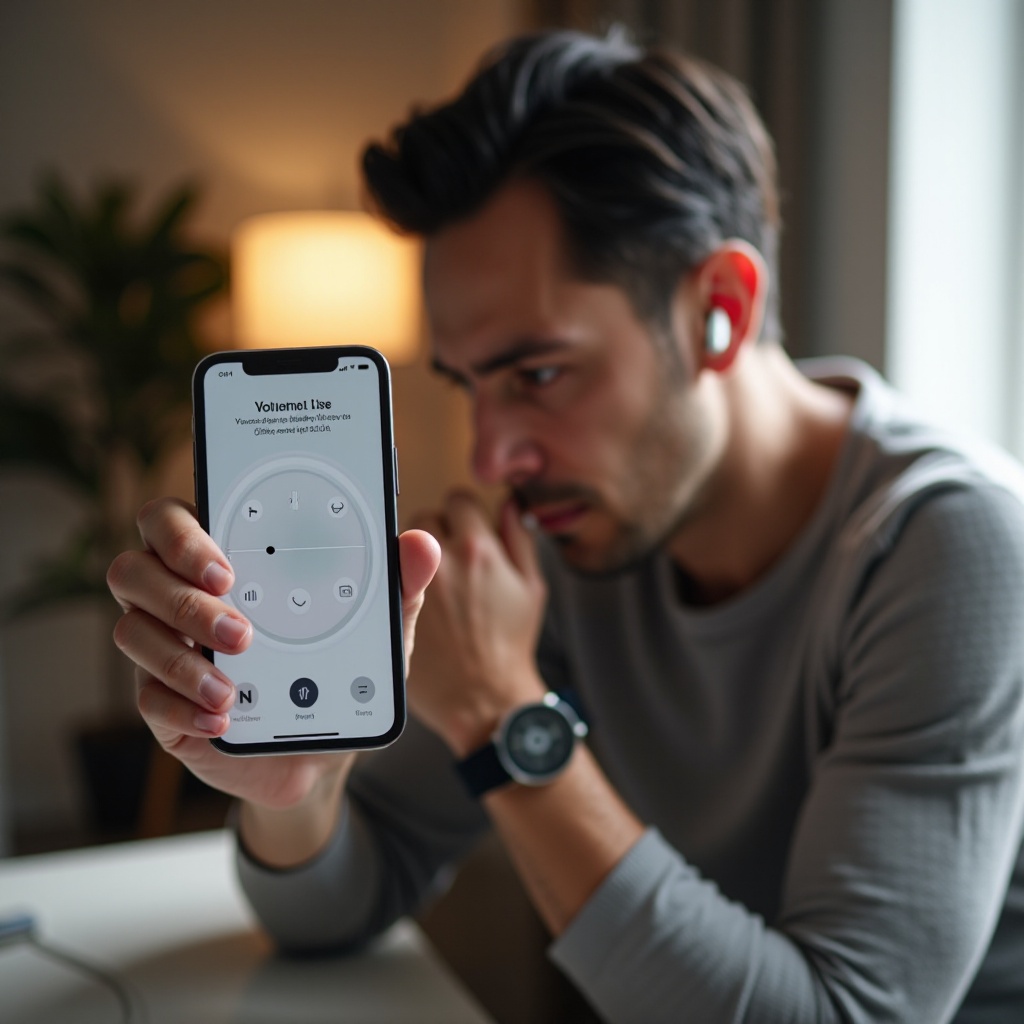Pendahuluan
Sangat mengganggu ketika iPhone Anda tiba-tiba menampilkan pesan ‘iPhone Tidak Tersedia’, menghentikan akses Anda dan menimbulkan kekhawatiran tentang data Anda. Ini terutama terjadi karena beberapa kali upaya kode sandi yang salah, fitur yang dirancang untuk mengamankan perangkat Anda dari akses tidak sah namun terkadang terpicu secara tidak sengaja. Kabar baiknya adalah masalah ini biasanya mudah diatasi dengan pendekatan yang tepat. Panduan ini tidak hanya membantu Anda mengurangi masalah tetapi juga menyoroti langkah-langkah pencegahan untuk menghindari terkunci di masa depan.

Memahami Kesalahan ‘iPhone Tidak Tersedia’
Mengenali alasan di balik pesan ‘iPhone Tidak Tersedia’ adalah langkah pertama menuju penyelesaian. Kesalahan ini biasanya muncul setelah beberapa kali memasukkan kode sandi yang salah, sering kali tidak sengaja — seperti perangkat yang salah penanganan di saku atau tas. Menariknya, bug perangkat lunak terkadang dapat berkontribusi, oleh karena itu menelusuri penyebabnya penting untuk memilih solusi yang tepat. Sering kali, reboot atau reset sistem standar adalah langkah awal dalam menghidupkan kembali fungsionalitas iPhone Anda.

Langkah Pemecahan Masalah Awal
Setelah menghadapi pemberitahuan ‘iPhone Tidak Tersedia’, mulailah dengan langkah-langkah dasar ini untuk berpotensi menyelesaikan masalah tersebut.
- Lakukan Hard Reset: Ini sering dapat memperbaiki gangguan teknis kecil. Sebagian besar model iPhone mengikuti proses berikut:
- Tekan dan lepaskan tombol volume atas dengan cepat.
- Tekan dan lepaskan tombol volume bawah dengan cepat.
- Tekan dan tahan tombol samping hingga logo Apple muncul.
Melakukan hard reset tidak seharusnya mengakibatkan kehilangan data dan dapat menghidupkan kembali operasi iPhone Anda. Masalah yang tetap ada memerlukan penjelajahan solusi yang lebih canggih.

Solusi Lanjutan untuk Mendapatkan Akses Kembali
Ketika pemecahan masalah dasar tidak efektif, metode yang lebih intensif untuk mendapatkan penggunaan iPhone kembali harus diterapkan.
- Menggunakan iTunes atau Finder untuk Pemulihan: Metode ini dapat menangani masalah yang lebih mendalam.
- Hubungkan iPhone Anda ke komputer dengan kabel USB.
- Buka iTunes atau Finder.
- Masukkan kode sandi perangkat Anda jika diminta atau pilih “Percayai Komputer Ini.”
- Pilih perangkat Anda dalam perangkat lunak dan klik “Pulihkan iPhone.”
Pemulihan akan menghapus data Anda, oleh karena itu disarankan untuk secara konsisten membuat cadangan file penting.
- Menggunakan Teknik Mode Pemulihan: Ketika pemulihan biasa tidak berhasil, Mode Pemulihan dapat menyelamatkan hari.
- Putuskan sambungan perangkat Anda, lalu sambungkan kembali ke komputer Anda sambil menahan tombol samping (atau home) hingga layar Mode Pemulihan muncul.
- Ikuti petunjuk di layar di iTunes atau Finder untuk pemulihan.
Ingatlah, Mode Pemulihan seringkali memerlukan pengaturan ulang, semakin menggarisbawahi pentingnya cadangan.
Solusi Alternatif dan Bantuan Eksternal
Dalam keadaan di mana metode pemecahan masalah mandiri tidak berhasil, bantuan teknis profesional disarankan.
-
Menghubungi Dukungan Apple: Terlibat dengan dukungan Apple untuk panduan yang dipersonalisasi melalui langkah-langkah pemecahan masalah dan identifikasi potensi masalah.
-
Mengunjungi Toko Apple: Pilih dukungan profesional secara langsung dengan mengunjungi Toko Apple. Teknisi siap dengan alat dan keahlian yang diperlukan untuk diagnostik dan perbaikan canggih.
Bantuan profesional menjamin penanganan yang mahir dari kesalahan yang terus berlanjut, memastikan solusi komprehensif tanpa kehilangan data lebih lanjut atau kerusakan.
Langkah Pencegahan untuk Masa Depan
Adopsi praktik hati-hati untuk mencegah masalah serupa ke depannya.
-
Jadwalkan Cadangan Reguler: Secara teratur mencadangkan perangkat Anda melalui iCloud atau iTunes melindungi data Anda, memberikan ketenangan pikiran dan keamanan selama kegagalan teknis yang tidak terduga.
-
Aktifkan Temukan iPhone Saya: Fitur ini membantu dalam menemukan ponsel Anda dan memiliki kemampuan untuk menghapus datanya dari jarak jauh jika dicuri, meningkatkan langkah-langkah keamanan terhadap akses tidak sah.
Melibatkan taktik pencegahan tidak hanya melindungi data Anda tetapi mengurangi kemungkinan terkunci, mengamankan informasi berharga Anda.
Kesimpulan
Meskipun mengecewakan, kesalahan ‘iPhone Tidak Tersedia’ adalah hambatan yang dapat diatasi dengan pemecahan masalah metodis dan praktik pencegahan. Mulailah dengan reset sederhana, lalu navigasi melalui solusi iTunes lanjutan atau Mode Pemulihan jika diperlukan. Jangan ragu untuk menghubungi Dukungan Apple atau mengunjungi Toko Apple untuk mendapatkan bantuan lebih lanjut. Menggunakan praktik ini, yang dipadukan dengan langkah-langkah pencegahan, memastikan pengalaman iPhone yang lancar dan aman, melindungi data penting Anda.
Pertanyaan yang Sering Diajukan
Bagaimana cara mencegah iPhone saya menampilkan pesan ‘tidak tersedia’ lagi?
Secara rutin cadangkan data Anda dan berhati-hati terhadap sentuhan tidak sengaja yang memicu beberapa kali entri kode akses. Gunakan fitur seperti Face ID atau Touch ID untuk akses yang lebih cepat.
Apa yang harus saya lakukan jika iPhone saya masih tidak tersedia setelah mencoba semua perbaikan yang disarankan?
Hubungi Dukungan Apple atau kunjungi Apple Store untuk mendapatkan bantuan khusus. Mereka dapat menawarkan diagnosis dan solusi yang lebih komprehensif.
Apakah mungkin memulihkan data dari iPhone yang tidak tersedia tanpa cadangan?
Sangat disayangkan, jika tidak ada cadangan, memulihkan iPhone akan menghapus semua data. Cadangan secara rutin sangat penting untuk melindungi informasi penting dan memastikan pemulihan cepat dari segala gangguan.